विज्ञापन
मैं वॉयस डिक्टेशन का बहुत बड़ा प्रशंसक नहीं था। हाथ में कीबोर्ड और माउस के साथ पैदा होने के बाद, मैंने हमेशा इस तरह से अधिक सहज महसूस किया है, और मेरी मौखिक WPM मेरी टाइपिंग गति की तुलना नहीं कर सकता है।
लेकिन मैं हर एक दिन Google डॉक्स का उपयोग करता हूं, इसलिए जब मुझे पता चला कि इसमें वॉयस टाइपिंग की सुविधा है, तो मुझे लगा कि मैं भी इसे आज़मा सकता हूं। मैं खेल के लिए देर से खेल रहा हूँ - यह पहली बार 2016 की शुरुआत में शुरू हुआ था - लेकिन कभी देर से, सही से बेहतर?
यह पता चला, वॉयस टाइपिंग कमाल की है! इस लेख में, आप Google डॉक्स में वॉयस डिक्टेशन और वॉयस कंट्रोल के बारे में जानने के लिए वह सब कुछ सीखेंगे, जिसमें शुरुआत कैसे करें और उत्पादकता के लिए कुछ आवश्यक टिप्स शामिल हैं।
Google डॉक्स में वॉइस टाइपिंग सेट करना
इस लेखन के अनुसार, वॉइस टाइपिंग केवल Google Chrome के नवीनतम संस्करणों पर काम करती है। आप एंड्रॉइड और iOS के लिए Google डॉक्स ऐप में बेसिक वॉयस डिक्टेशन प्राप्त कर सकते हैं, लेकिन वॉयस टाइपिंग को उपयोगी बनाने वाली कोई भी अतिरिक्त सुविधा नहीं है।
शुरू करने के लिए, पर जाएँ docs.google.com
और अपने Google खाते से साइन इन करें। (हाँ, Google डॉक्स का उपयोग करने के लिए आपको एक Google खाते की आवश्यकता है!)
सुनिश्चित करें कि आप Chrome के नवीनतम संस्करण का उपयोग कर रहे हैं। यह जाँचने के लिए कि आप हैं, तो क्लिक करें तीन-डॉट मेनू और चुनें सहायता> Google Chrome के बारे में ... यदि आप पीछे हैं, तो यह अपने आप अपडेट हो जाएगा।
और आपको एक माइक्रोफोन की आवश्यकता होगी। यदि आपके पास एक नहीं है, तो सुनिश्चित करें कि एक कंडेनसर के बजाय गतिशील माइक्रोफोन संघनित्र बनाम गतिशील: आपको वास्तव में किस माइक की आवश्यकता है?एक अंतर्निहित माइक्रोफोन से कुछ और अधिक पेशेवर लगने के बारे में सोच रहा है? यहां आपको एक कंडेनसर या डायनेमिक माइक्रोफोन चुनने के बीच क्या पता होना चाहिए। अधिक पढ़ें . गतिशीलता कम पृष्ठभूमि शोर उठाती है, इसलिए आपके शब्द स्पष्ट होंगे और आवाज पहचान इंजन थोड़ा अधिक सटीक होगा। यदि आप नहीं जानते कि कहां से शुरू करें, तो मैं इनमें से एक की सलाह देता हूं हमारे पॉडकास्ट उपकरण गाइड में माइक्रोफोन शुरुआत और उत्साही के लिए सर्वश्रेष्ठ पॉडकास्ट उपकरणअपने खुद के पॉडकास्ट बनाने के लिए खोज रहे हैं? हमने सभी बजटों और अनुभव के स्तरों के लिए कुछ आवश्यक पॉडकास्टिंग उपकरण राउंड किए हैं। अधिक पढ़ें .
Google डॉक्स में आपका पहला वाक्य ताना
डेस्कटॉप पर
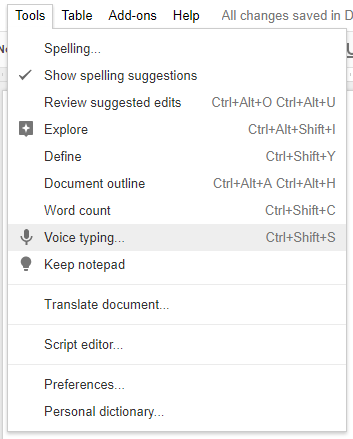
Chrome में एक नए Google डॉक्स दस्तावेज़ के साथ, पर जाएँ उपकरण> वॉयस टाइपिंग ... (या उपयोग करें) Ctrl + Shift + S शॉर्टकट) वॉयस टाइपिंग पॉपअप बॉक्स खोलने के लिए।
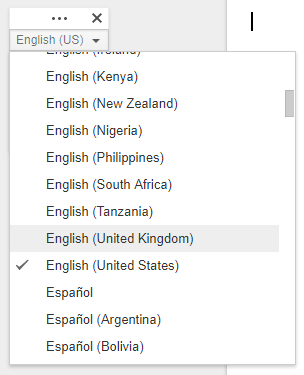
बॉक्स में, 40 से अधिक भाषाओं और लहजे में से चयन करें। यह आवश्यक है! आवाज पहचान इंजन की सटीकता के लिए उच्चारण पदार्थ।
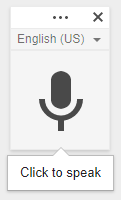
दबाएं माइक्रोफोन आइकन श्रुतलेख शुरू करने के लिए। पहली बार, Chrome आपसे पूछेगा कि क्या आप अपने माइक्रोफ़ोन का उपयोग करने के लिए Google डॉक्स को अनुमति देना चाहते हैं। क्लिक करें अनुमति.
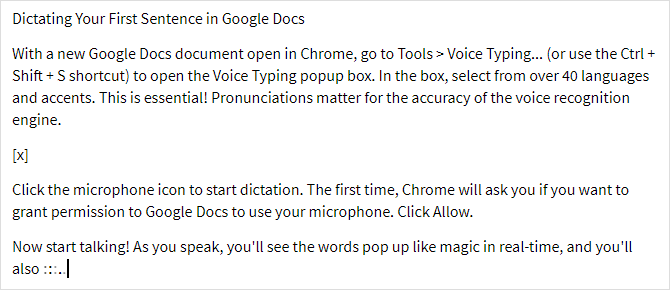
अब बात शुरू करो! जैसा कि आप बोलते हैं, आप वास्तविक समय में जादू की तरह शब्द देखेंगे, और आप कुछ इस तरह भी देखेंगे ( ) जब Google डॉक्स आपके भाषण को शब्दों में संसाधित कर रहा है। आप इन शब्दों के साथ विराम चिह्न सम्मिलित कर सकते हैं (लेकिन केवल अंग्रेजी, फ्रेंच, जर्मन, इतालवी, रूसी और स्पेनिश भाषाओं में):
) जब Google डॉक्स आपके भाषण को शब्दों में संसाधित कर रहा है। आप इन शब्दों के साथ विराम चिह्न सम्मिलित कर सकते हैं (लेकिन केवल अंग्रेजी, फ्रेंच, जर्मन, इतालवी, रूसी और स्पेनिश भाषाओं में):
- "अवधि"
- "अल्पविराम"
- "विस्मयादिबोधक बिंदु"
- "प्रश्न चिन्ह"
- "नई पंक्ति"
- "नया पैराग्राफ"
आप जब चाहें और जब भी चाहें, तब तक रुकना ठीक है। जब तक माइक्रोफोन आइकन चालू रहेगा, Google डॉक्स सुनता रहेगा। सेवा वॉयस टाइपिंग बंद करेंआइकन पर फिर से क्लिक करें। यदि आप किसी अन्य टैब या किसी अन्य एप्लिकेशन पर जाते हैं, तो वॉइस टाइपिंग अपने आप बंद हो जाएगी।
मोबाइल पर
Google डॉक्स ऐप डाउनलोड करें और लॉन्च करें (एंड्रॉयड, आईओएस). एक नया दस्तावेज़ बनाएँ या एक मौजूदा एक खोलें, जो भी आप चाहते हैं, और फिर जहाँ आप लिखना शुरू करना चाहते हैं, उसे टैप करें। जब ऑनस्क्रीन कीबोर्ड दिखाई दे, तो टैप करें माइक्रोफोन आइकन आवाज श्रुतलेख शुरू करने के लिए।
जैसा कि आप बोलते हैं, शब्द वास्तविक समय में दस्तावेज़ में दिखाई देंगे। लेकिन क्रोम के विपरीत, Google डॉक्स का मोबाइल संस्करण हमेशा के लिए इंतजार नहीं करेगा - यदि आप बहुत लंबे समय तक विराम देते हैं, तो आवाज पहचान इंजन बंद हो जाएगा। यदि आप भूल जाते हैं तो संभवतः, यह बैटरी जीवन को संरक्षित करने के लिए है। इसे मैन्युअल रूप से बंद करने के लिए, आइकन को फिर से टैप करें।
आप मोबाइल पर उपरोक्त विराम चिह्नों का भी उपयोग कर सकते हैं। के लिए हमारे गाइड की जाँच करें मोबाइल उपकरणों पर Google डॉक्स का उपयोग करना मोबाइल उपकरणों पर Google डॉक्स का उपयोग कैसे शुरू करेंजब आप सड़क पर होते हैं तो Google डॉक्स एक अनिवार्य उपकरण होता है। यहां मोबाइल उपकरणों पर Google डॉक्स का उपयोग करने के लिए एक प्राइमर है। अधिक पढ़ें अधिक युक्तियों के लिए।
आपकी आवाज के साथ Google डॉक्स को नियंत्रित करना
बुनियादी श्रुतलेख के अलावा, वॉइस टाइपिंग आपके दस्तावेज़ पर बहुत अधिक अतिरिक्त नियंत्रण प्रदान करती है, यहाँ तक कि आपको अपनी आवाज़ के अलावा पाठ और पैराग्राफ को प्रारूपित करने की अनुमति नहीं देती है। निचे कि ओर? ये वॉयस कमांड केवल तब उपलब्ध होते हैं जब आपकी Google खाता भाषा और वॉइस टाइपिंग भाषा दोनों ही अंग्रेजी होती हैं।
यहां आप वह सब कुछ कर सकते हैं जिसे आप अकेले आवाज द्वारा नियंत्रित कर सकते हैं
दस्तावेज़ नेविगेशन
"के लिए जाओ" कमांड वह होगा जो आप सबसे अधिक उपयोग करते हैं। आप इसे निम्नलिखित फिल्टरों के साथ जोड़ सकते हैं: "की शुरुआत" / "अंत" या "अगला पिछला". जहाँ आप नेविगेट कर सकते हैं उसके लिए उपलब्ध लक्ष्य इस बात पर निर्भर करते हैं कि आप किस युग्मन का उपयोग करते हैं।
"शुरुआत" या "अंत" के साथ, आप इन आदेशों को बोल सकते हैं:
- "दस्तावेज़ के आरंभ / समाप्ति पर जाएं"
- "पैराग्राफ की शुरुआत / समाप्ति पर जाएं"
- "कॉलम के आरंभ / समाप्ति पर जाएं"
- "लाइन के आरंभ / अंत पर जाएं"
- "पंक्ति के आरंभ / अंत पर जाएं"
- "तालिका के आरंभ / अंत पर जाएं"
और "अगले" या "पिछले" के साथ, आप इन आदेशों को बोल सकते हैं:
- "अगले / पिछले चरित्र पर जाएं"
- "अगले / पिछले शब्द पर जाएं"
- "अगली / पिछली पंक्ति पर जाएं"
- "अगले / पिछले शीर्षक पर जाएं"
- "अगले / पिछले पैराग्राफ पर जाएं"
- "अगले / पिछले पृष्ठ पर जाएं"
- "अगले / पिछले लिंक पर जाएं"
- "अगली / पिछली सूची पर जाएं"
- "अगली / पिछली सूची आइटम पर जाएं"
- "अगली / पिछली छवि पर जाएं"
तालिकाओं के लिए, आपके पास:
- "अगली / पिछली तालिका पर जाएं"
- "अगली / पिछली पंक्ति पर जाएं"
- "अगले / पिछले कॉलम पर जाएं"
और फिर आपकी रुचि के विविध बिंदु हैं:
- "अगली / पिछली गलत वर्तनी पर जाएं"
- "अगले / पिछले स्वरूपण परिवर्तन पर जाएं"
- "अगले / पिछले फुटनोट पर जाएं"
आप भी कर सकते हैं "वापस जाओ / आगे [संख्या] वर्ण / शब्द" साथ ही साथ "ऊपर / नीचे [संख्या] लाइनों / पैराग्राफ". यदि आप केवल एक दस्तावेज़ पढ़ रहे हैं, तो आप बोलकर माउस-मुक्त जा सकते हैं "ऊपर स्क्रॉल करें" तथा "नीचे स्क्रॉल करें".
किसी भी बिंदु पर, आप कह सकते हैं "बायोडाटा" दस्तावेज़ के अंत में कूदने के लिए या "[शब्द] के साथ फिर से शुरू करें" एक शब्द के लिए कूदो।
पाठ चयन
माउस के बिना दस्तावेजों को संपादित करने के लिए, आपको पाठ का चयन करने में सक्षम होना चाहिए। Google डॉक्स इस बारे में बहुत स्मार्ट है और आप दस्तावेज़ में कहीं भी सभी प्रकार के पाठ का चयन कर सकते हैं, लेकिन सीखने की अवस्था थोड़ी कठिन है। उत्पादकता पहली बार में धीमी होगी, लेकिन एक या दो सप्ताह के अभ्यास के बाद, आप एक माउस की तुलना में तेज होंगे।
- "सभी का चयन करे"
- "[शब्द] चुनें"
- "शब्द का चयन करें"
- "अगला / अंतिम शब्द चुनें"
- "अगले / अंतिम [संख्या] शब्दों का चयन करें"
- "लाइन का चयन करें"
- "अगली / अंतिम पंक्ति चुनें"
- "अगली / अंतिम [संख्या] लाइनों का चयन करें"
- "पैराग्राफ चुनें"
- "अगला / अंतिम पैराग्राफ चुनें"
- "अगले / अंतिम [संख्या] पैराग्राफ का चयन करें"
- "अगला / अंतिम वर्ण चुनें"
- "अगला / अंतिम [संख्या] वर्ण चुनें"
- "अचयनित"
पाठ का संपादन
यदि आप तानाशाही करते हुए गड़बड़ करते हैं तो क्या होगा? हो सकता है कि एक आकस्मिक "उम" वहाँ फेंक दिया जाता है, या आप अपने अंतिम पैराग्राफ को फिर से लिखने का फैसला करते हैं? यह उतना ही आसान है। इनमें से अधिकांश संपादन कमांड को ऊपर से चयन कमांड के साथ जोड़ा जाना चाहिए।
- "कट गया"
- "कॉपी"
- "चिपकाएँ"
- "हटाएँ"
- "अंतिम शब्द हटाएं"
Google डॉक्स सभी प्रकार के एनोटेशन और अतिरिक्त सुविधाओं का समर्थन करता है जो किसी दस्तावेज़ की परिधियों पर लटकते हैं। आप इन्हें "इन्सर्ट" कमांड के साथ जोड़ सकते हैं:
- "टिप्पणी डालें"
- "बुकमार्क सम्मिलित करें"
- "समीकरण सम्मिलित करें"
- "फ़ुटर डालें"
- "फुटनोट डालें"
- "हेडर डालें"
- "पेज तोड़ डालें"
कम बार, आपको सामग्री की तालिका से निपटने की आवश्यकता हो सकती है:
- "सामग्री की तालिका डालें"
- "सामग्री की तालिका हटाएं"
- "सामग्री की अद्यतन तालिका"
पाठ स्वरूपण
हां, अब आपको अपने दस्तावेज़ों को तैयार करने के लिए फ़ॉर्मेटिंग टूलबार पर निर्भर रहने की आवश्यकता नहीं है। तानाशाही करने पर भी आप बोरिंग पेपरों को ऑफिस के लिए तैयार दस्तावेजों में बदल सकते हैं। नहीं सब स्वरूपण विकल्प उपलब्ध हैं, लेकिन अधिकांश हैं, इसलिए भले ही आपको बाद में कुछ स्पर्श करना पड़े, कम से कम आप इसे हाथों से मुक्त कर सकते हैं।
उपरोक्त चयन आदेशों के साथ इन्हें जोड़ना याद रखें:
- "सामान्य पाठ लागू करें"
- "शीर्षक लागू करें"
- "उपशीर्षक लागू करें"
- "शीर्षक लागू करें [1-6]"
- "साहसिक"
- "इटैलिक"
- "रेखांकन"
- "स्ट्राइकथ्रू"
- "सबस्क्रिप्ट"
- "सुपरस्क्रिप्ट"
- "कैपिटल बनाएँ"
- "सभी कैपिटल"
यदि आप उसमें से किसी को भी पूर्ववत करना चाहते हैं:
- "बोल्ड निकालें"
- "इटैलिक निकालें"
- "अंडरलाइन निकालें"
- "स्ट्राइकथ्रू निकालें"
- "फ़ॉर्मेटिंग निकालें"
आप संरेखण भी बदल सकते हैं:
- "बाये को करी"
- "मध्य में संरेखित करें"
- "सही संरेखित"
- "संरेखित करें"
आप सूची बना सकते हैं:
- "बुलेटेड सूची बनाएँ"
- "बुलेट डालें"
- "क्रमांकित सूची बनाएं"
- "नंबर डालें"
आप अलग-अलग पैराग्राफ बदल सकते हैं:
- "लाइन रिक्ति एकल"
- "लाइन रिक्ति डबल"
- "लाइन रिक्ति [1-100]"
- "बढ़ते हुए अंतर में"
- "समान का आर्डर कम करें"
और आप रंगों के साथ भी खेल सकते हैं:
- "हाइलाइट"
- "हाइलाइट रंग]"
- "टेक्स्ट रंग [रंग]"
- "पृष्ठभूमि का रंग [रंग]"
- "हाइलाइट निकालें"
- "पृष्ठभूमि रंग निकालें"
वॉइस टाइपिंग अक्षम करें
बस बोलते हैं "सुनना बंद करो" इसे बंद करने के लिए।
दुख की बात है कि अभी तक मोबाइल ऐप में वॉयस कमांड उपलब्ध नहीं हैं।
आप Google डॉक्स की वॉयस टाइपिंग का उपयोग कैसे करेंगे?
सामान्य रूप से वॉयस डिक्टेशन का उपयोग चलते-फिरते नोट्स और विचारों को रिकॉर्ड करने के लिए किया जाता है, लेकिन वॉयस टंकण को पर्याप्त रूप से पैक किया जाता है ताकि आप इसका उपयोग पूरे दस्तावेज़ लिखने में कर सकें। यह किसी के लिए भी बहुत अच्छा है जो इससे पीड़ित है कार्यालय प्रेरित पुनरावृत्ति तनाव चोट कंप्यूटर के साथ काम करने के 5 कारण आपके लिए खराब हैं और स्वस्थ कैसे रहेंकंप्यूटर पर काम करना दुनिया की सबसे सुकून वाली नौकरी की तरह लग सकता है, लेकिन यह बिल्कुल विपरीत है। यह आपके शरीर पर बहुत कठिन है, जो इस आधुनिक प्रकार के काम के लिए उपयोग नहीं किया जाता है ... अधिक पढ़ें या गेमिंग से संबंधित हाथ दर्द के कुछ प्रकार 5 खतरनाक गेमिंग चोटें और उन्हें कैसे बचेंकल्पना कीजिए कि आप अपनी कलाई की भावना के बिना अब सोडा के एक कैन को समझ नहीं सकते हैं जैसे यह विस्फोट करना चाहता है। वह, मेरा दोस्त, वह है जो मासूम दिखने वाला गेम कंसोल आपके लिए कर सकता है। मैं नहीं... अधिक पढ़ें .
यदि आप, तो अभी से वॉयस टाइपिंग सीखना शुरू कर दें! और आप कर सकते हैं Google डॉक्स मोबाइल ऐप के साथ, इसे कम से कम सीमित रूप में उपयोग करें। मुझे उम्मीद है कि अगले कुछ वर्षों में इन अतिरिक्त सुविधाओं को मोबाइल संस्करण में आ जाएगा, इसलिए आप तैयारी में उन्हें अभी सीखना चाहते हैं। (इसके अलावा, अपने कार्य केंद्र का अनुकूलन करें 7 उत्पादकता के लिए अपने कार्य डेस्क को अधिक कुशल बनाने के लिए 7 भाड़ेक्या आपको दर्द या थकान महसूस होती है? क्या आपकी आँखें दर्द करती हैं या आपकी गर्दन आपको मार रही है? एक अनुकूलित कार्य डेस्क आपकी बीमारियों को ठीक कर सकता है और आपकी उत्पादकता को बढ़ा सकता है। अधिक पढ़ें दर्द को कम करने के लिए!)
अकेले आवाज़ द्वारा दस्तावेजों को लिखने और संपादित करने के बारे में आपका क्या ख्याल है? क्या यह आवश्यकता से अधिक परेशानी है? या यह भविष्य है? हमें टिप्पणियों में बताएं!
जाने से पहले, इन की जाँच करें Google डॉक्स पेशेवरों के लिए ऐड-ऑन करता है अधिक पेशेवर दस्तावेज़ों के लिए 10 सर्वश्रेष्ठ Google डॉक्स ऐड-ऑनजल्दी से पेशेवर-ग्रेड Google दस्तावेज़ बनाने के लिए इन दस उपयोगी ऐड-ऑन का उपयोग करें। अधिक पढ़ें :
जोएल ली ने बी.एस. कंप्यूटर विज्ञान और पेशेवर लेखन अनुभव के छह वर्षों में। वह MakeUseOf के लिए मुख्य संपादक हैं।